2019 JEEP COMPASS navigation
[x] Cancel search: navigationPage 13 of 420
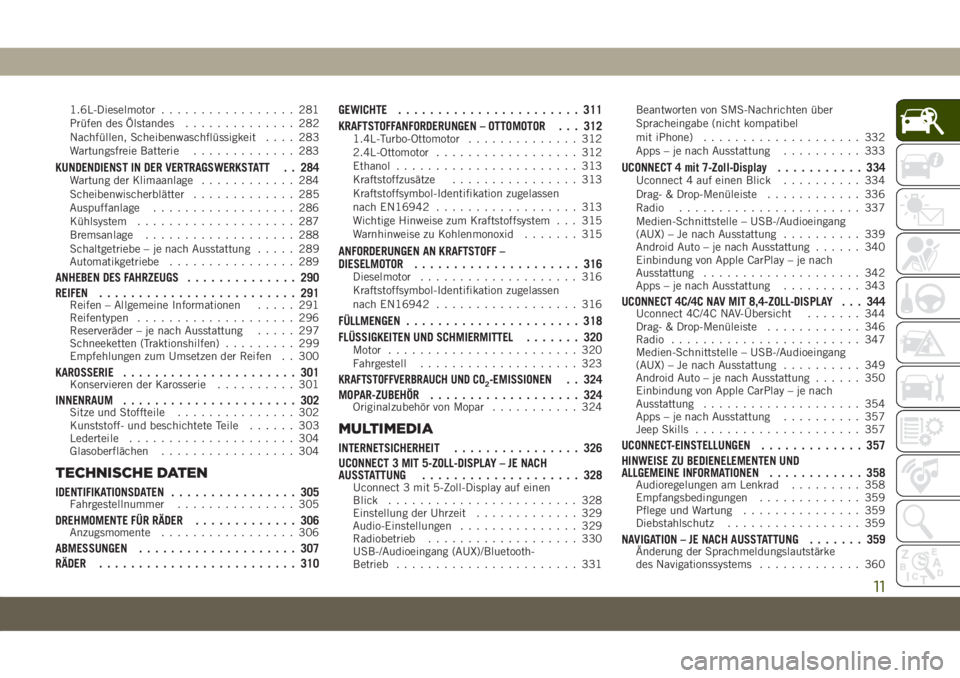
1.6L-Dieselmotor................. 281
Prüfen des Ölstandes.............. 282
Nachfüllen, Scheibenwaschflüssigkeit.... 283
Wartungsfreie Batterie............. 283
KUNDENDIENST IN DER VERTRAGSWERKSTATT . . 284Wartung der Klimaanlage............ 284
Scheibenwischerblätter............. 285
Auspuffanlage.................. 286
Kühlsystem.................... 287
Bremsanlage................... 288
Schaltgetriebe – je nach Ausstattung..... 289
Automatikgetriebe................ 289
ANHEBEN DES FAHRZEUGS.............. 290
REIFEN......................... 291
Reifen – Allgemeine Informationen..... 291
Reifentypen.................... 296
Reserveräder – je nach Ausstattung..... 297
Schneeketten (Traktionshilfen)......... 299
Empfehlungen zum Umsetzen der Reifen . . 300
KAROSSERIE...................... 301Konservieren der Karosserie.......... 301
INNENRAUM...................... 302Sitze und Stoffteile............... 302
Kunststoff- und beschichtete Teile...... 303
Lederteile..................... 304
Glasoberflächen................. 304
TECHNISCHE DATEN
IDENTIFIKATIONSDATEN................ 305Fahrgestellnummer............... 305
DREHMOMENTE FÜR RÄDER............. 306Anzugsmomente................. 306
ABMESSUNGEN.................... 307
RÄDER......................... 310GEWICHTE....................... 311
KRAFTSTOFFANFORDERUNGEN – OTTOMOTOR . . . 312
1.4L-Turbo-Ottomotor.............. 312
2.4L-Ottomotor.................. 312
Ethanol....................... 313
Kraftstoffzusätze................ 313
Kraftstoffsymbol-Identifikation zugelassen
nach EN16942.................. 313
Wichtige Hinweise zum Kraftstoffsystem . . . 315
Warnhinweise zu Kohlenmonoxid....... 315
ANFORDERUNGEN AN KRAFTSTOFF –
DIESELMOTOR..................... 316
Dieselmotor.................... 316
Kraftstoffsymbol-Identifikation zugelassen
nach EN16942.................. 316
FÜLLMENGEN...................... 318
FLÜSSIGKEITEN UND SCHMIERMITTEL....... 320
Motor........................ 320
Fahrgestell.................... 323
KRAFTSTOFFVERBRAUCH UND CO2-EMISSIONEN . . 324
MOPAR-ZUBEHÖR................... 324
Originalzubehör von Mopar........... 324
MULTIMEDIA
INTERNETSICHERHEIT................ 326
UCONNECT 3 MIT 5-ZOLL-DISPLAY – JE NACH
AUSSTATTUNG.................... 328
Uconnect 3 mit 5-Zoll-Display auf einen
Blick........................ 328
Einstellung der Uhrzeit............. 329
Audio-Einstellungen............... 329
Radiobetrieb................... 330
USB-/Audioeingang (AUX)/Bluetooth-
Betrieb....................... 331Beantworten von SMS-Nachrichten über
Spracheingabe (nicht kompatibel
mit iPhone).................... 332
Apps – je nach Ausstattung.......... 333
UCONNECT 4 mit 7-Zoll-Display........... 334Uconnect 4 auf einen Blick.......... 334
Drag- & Drop-Menüleiste............ 336
Radio....................... 337
Medien-Schnittstelle – USB-/Audioeingang
(AUX) – Je nach Ausstattung.......... 339
Android Auto – je nach Ausstattung...... 340
Einbindung von Apple CarPlay – je nach
Ausstattung.................... 342
Apps – je nach Ausstattung.......... 343
UCONNECT 4C/4C NAV MIT 8,4-ZOLL-DISPLAY . . . 344Uconnect 4C/4C NAV-Übersicht....... 344
Drag- & Drop-Menüleiste............ 346
Radio........................ 347
Medien-Schnittstelle – USB-/Audioeingang
(AUX) – Je nach Ausstattung.......... 349
Android Auto – je nach Ausstattung...... 350
Einbindung von Apple CarPlay – je nach
Ausstattung.................... 354
Apps – je nach Ausstattung.......... 357
Jeep Skills..................... 357
UCONNECT-EINSTELLUNGEN............. 357
HINWEISE ZU BEDIENELEMENTEN UND
ALLGEMEINE INFORMATIONEN............ 358
Audioregelungen am Lenkrad......... 358
Empfangsbedingungen............. 359
Pflege und Wartung............... 359
Diebstahlschutz................. 359
NAVIGATION – JE NACH AUSSTATTUNG....... 359Änderung der Sprachmeldungslautstärke
des Navigationssystems............. 360
11
Page 14 of 420
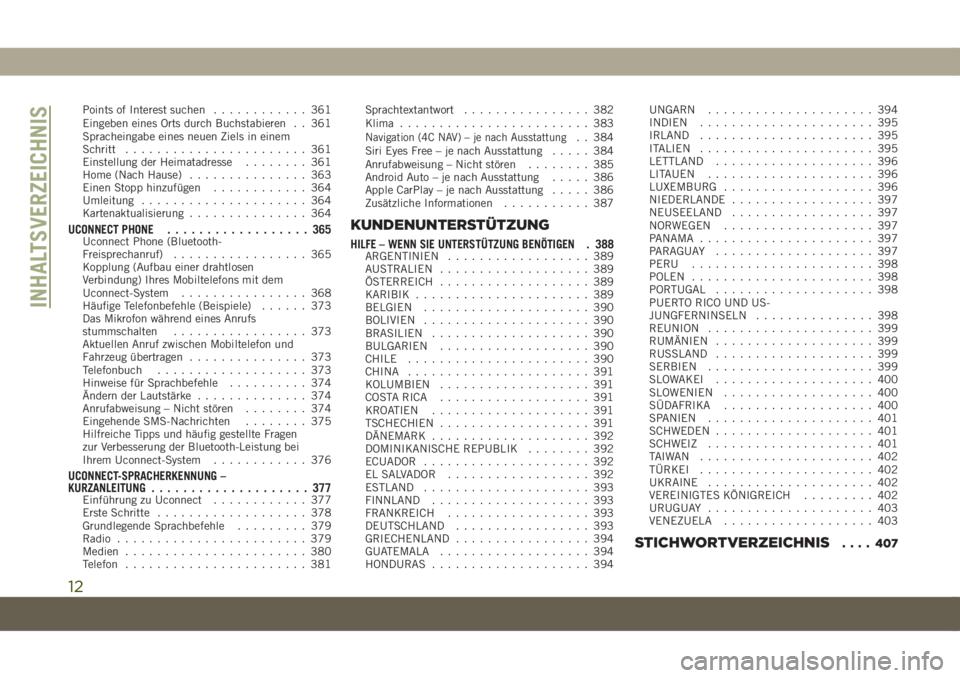
Points of Interest suchen............ 361
Eingeben eines Orts durch Buchstabieren . . 361
Spracheingabe eines neuen Ziels in einem
Schritt....................... 361
Einstellung der Heimatadresse........ 361
Home (Nach Hause)............... 363
Einen Stopp hinzufügen............ 364
Umleitung..................... 364
Kartenaktualisierung............... 364
UCONNECT PHONE.................. 365Uconnect Phone (Bluetooth-
Freisprechanruf)................. 365
Kopplung (Aufbau einer drahtlosen
Verbindung) Ihres Mobiltelefons mit dem
Uconnect-System................ 368
Häufige Telefonbefehle (Beispiele)...... 373
Das Mikrofon während eines Anrufs
stummschalten................. 373
Aktuellen Anruf zwischen Mobiltelefon und
Fahrzeug übertragen............... 373
Telefonbuch................... 373
Hinweise für Sprachbefehle.......... 374
Ändern der Lautstärke.............. 374
Anrufabweisung – Nicht stören........ 374
Eingehende SMS-Nachrichten........ 375
Hilfreiche Tipps und häufig gestellte Fragen
zur Verbesserung der Bluetooth-Leistung bei
Ihrem Uconnect-System............ 376
UCONNECT-SPRACHERKENNUNG –
KURZANLEITUNG.................... 377
Einführung zu Uconnect............ 377
Erste Schritte................... 378
Grundlegende Sprachbefehle......... 379
Radio........................ 379
Medien....................... 380
Telefon....................... 381Sprachtextantwort................ 382
Klima........................ 383
Navigation (4C NAV) – je nach Ausstattung. . 384
Siri Eyes Free – je nach Ausstattung..... 384
Anrufabweisung – Nicht stören........ 385
Android Auto – je nach Ausstattung..... 386
Apple CarPlay – je nach Ausstattung..... 386
Zusätzliche Informationen........... 387
KUNDENUNTERSTÜTZUNG
HILFE – WENN SIE UNTERSTÜTZUNG BENÖTIGEN . 388ARGENTINIEN.................. 389
AUSTRALIEN................... 389
ÖSTERREICH................... 389
KARIBIK...................... 389
BELGIEN..................... 390
BOLIVIEN..................... 390
BRASILIEN.................... 390
BULGARIEN................... 390
CHILE....................... 390
CHINA....................... 391
KOLUMBIEN................... 391
COSTA RICA................... 391
KROATIEN.................... 391
TSCHECHIEN................... 391
DÄNEMARK.................... 392
DOMINIKANISCHE REPUBLIK........ 392
ECUADOR..................... 392
EL SALVADOR.................. 392
ESTLAND..................... 393
FINNLAND.................... 393
FRANKREICH.................. 393
DEUTSCHLAND................. 393
GRIECHENLAND................. 394
GUATEMALA................... 394
HONDURAS.................... 394UNGARN..................... 394
INDIEN...................... 395
IRLAND...................... 395
ITALIEN...................... 395
LETTLAND.................... 396
LITAUEN..................... 396
LUXEMBURG................... 396
NIEDERLANDE.................. 397
NEUSEELAND.................. 397
NORWEGEN................... 397
PANAMA...................... 397
PARAGUAY.................... 397
PERU....................... 398
POLEN....................... 398
PORTUGAL.................... 398
PUERTO RICO UND US-
JUNGFERNINSELN............... 398
REUNION..................... 399
RUMÄNIEN.................... 399
RUSSLAND.................... 399
SERBIEN..................... 399
SLOWAKEI.................... 400
SLOWENIEN................... 400
SÜDAFRIKA................... 400
SPANIEN..................... 401
SCHWEDEN.................... 401
SCHWEIZ
..................... 401
TAIWAN ...................... 402
TÜRKEI...................... 402
UKRAINE..................... 402
VEREINIGTES KÖNIGREICH......... 402
URUGUAY..................... 403
VENEZUELA................... 403
STICHWORTVERZEICHNIS.... 407
INHALTSVERZEICHNIS
12
Page 343 of 420
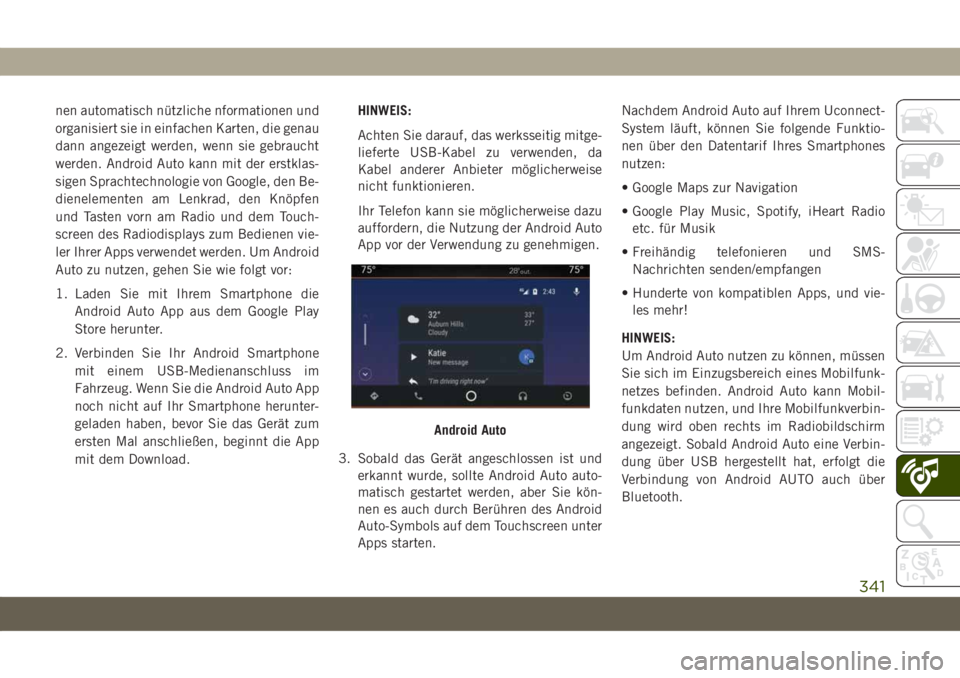
nen automatisch nützliche nformationen und
organisiert sie in einfachen Karten, die genau
dann angezeigt werden, wenn sie gebraucht
werden. Android Auto kann mit der erstklas-
sigen Sprachtechnologie von Google, den Be-
dienelementen am Lenkrad, den Knöpfen
und Tasten vorn am Radio und dem Touch-
screen des Radiodisplays zum Bedienen vie-
ler Ihrer Apps verwendet werden. Um Android
Auto zu nutzen, gehen Sie wie folgt vor:
1. Laden Sie mit Ihrem Smartphone die
Android Auto App aus dem Google Play
Store herunter.
2. Verbinden Sie Ihr Android Smartphone
mit einem USB-Medienanschluss im
Fahrzeug. Wenn Sie die Android Auto App
noch nicht auf Ihr Smartphone herunter-
geladen haben, bevor Sie das Gerät zum
ersten Mal anschließen, beginnt die App
mit dem Download.HINWEIS:
Achten Sie darauf, das werksseitig mitge-
lieferte USB-Kabel zu verwenden, da
Kabel anderer Anbieter möglicherweise
nicht funktionieren.
Ihr Telefon kann sie möglicherweise dazu
auffordern, die Nutzung der Android Auto
App vor der Verwendung zu genehmigen.
3. Sobald das Gerät angeschlossen ist und
erkannt wurde, sollte Android Auto auto-
matisch gestartet werden, aber Sie kön-
nen es auch durch Berühren des Android
Auto-Symbols auf dem Touchscreen unter
Apps starten.Nachdem Android Auto auf Ihrem Uconnect-
System läuft, können Sie folgende Funktio-
nen über den Datentarif Ihres Smartphones
nutzen:
• Google Maps zur Navigation
• Google Play Music, Spotify, iHeart Radio
etc. für Musik
• Freihändig telefonieren und SMS-
Nachrichten senden/empfangen
• Hunderte von kompatiblen Apps, und vie-
les mehr!
HINWEIS:
Um Android Auto nutzen zu können, müssen
Sie sich im Einzugsbereich eines Mobilfunk-
netzes befinden. Android Auto kann Mobil-
funkdaten nutzen, und Ihre Mobilfunkverbin-
dung wird oben rechts im Radiobildschirm
angezeigt. Sobald Android Auto eine Verbin-
dung über USB hergestellt hat, erfolgt die
Verbindung von Android AUTO auch über
Bluetooth.
Android Auto
341
Page 349 of 420
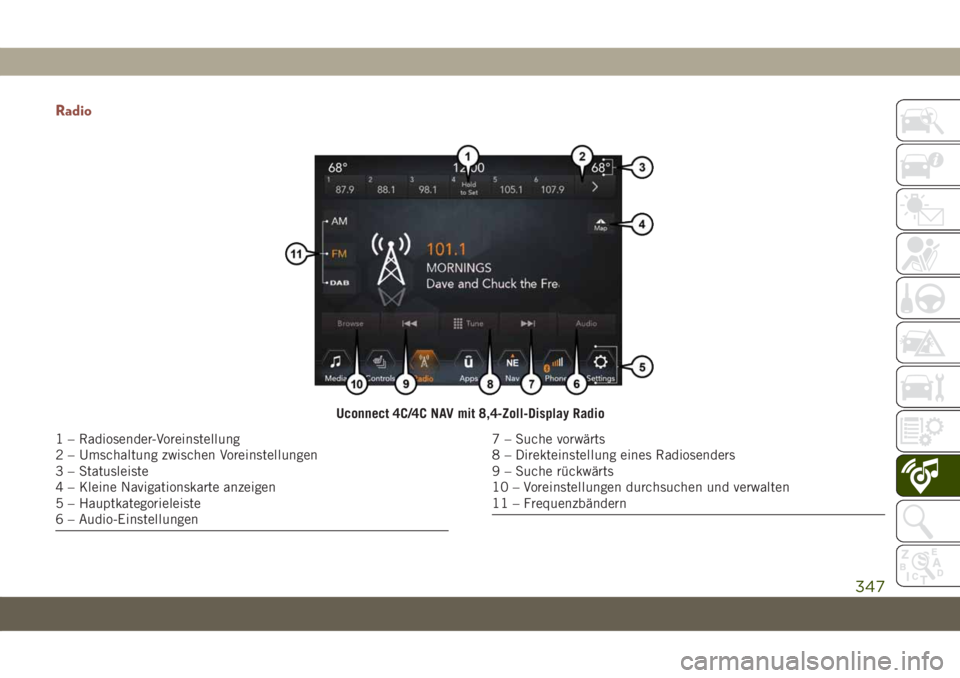
Radio
Uconnect 4C/4C NAV mit 8,4-Zoll-Display Radio
1 – Radiosender-Voreinstellung
2 – Umschaltung zwischen Voreinstellungen
3 – Statusleiste
4 – Kleine Navigationskarte anzeigen
5 – Hauptkategorieleiste
6 – Audio-Einstellungen7 – Suche vorwärts
8 – Direkteinstellung eines Radiosenders
9 – Suche rückwärts
10 – Voreinstellungen durchsuchen und verwalten
11 – Frequenzbändern
347
Page 353 of 420
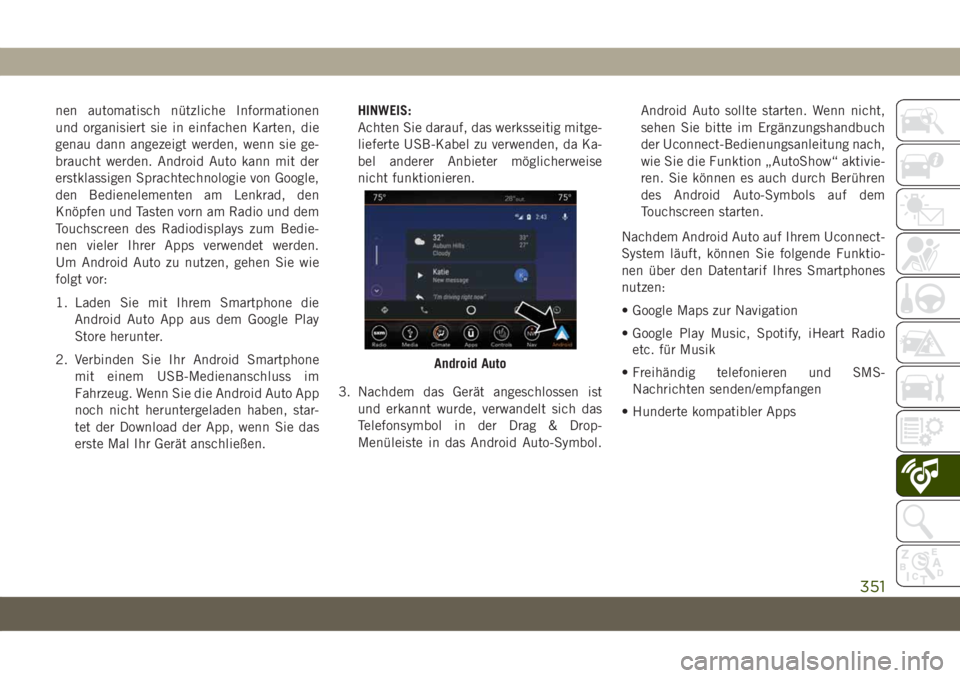
nen automatisch nützliche Informationen
und organisiert sie in einfachen Karten, die
genau dann angezeigt werden, wenn sie ge-
braucht werden. Android Auto kann mit der
erstklassigen Sprachtechnologie von Google,
den Bedienelementen am Lenkrad, den
Knöpfen und Tasten vorn am Radio und dem
Touchscreen des Radiodisplays zum Bedie-
nen vieler Ihrer Apps verwendet werden.
Um Android Auto zu nutzen, gehen Sie wie
folgt vor:
1. Laden Sie mit Ihrem Smartphone die
Android Auto App aus dem Google Play
Store herunter.
2. Verbinden Sie Ihr Android Smartphone
mit einem USB-Medienanschluss im
Fahrzeug. Wenn Sie die Android Auto App
noch nicht heruntergeladen haben, star-
tet der Download der App, wenn Sie das
erste Mal Ihr Gerät anschließen.HINWEIS:
Achten Sie darauf, das werksseitig mitge-
lieferte USB-Kabel zu verwenden, da Ka-
bel anderer Anbieter möglicherweise
nicht funktionieren.
3. Nachdem das Gerät angeschlossen ist
und erkannt wurde, verwandelt sich das
Telefonsymbol in der Drag & Drop-
Menüleiste in das Android Auto-Symbol.Android Auto sollte starten. Wenn nicht,
sehen Sie bitte im Ergänzungshandbuch
der Uconnect-Bedienungsanleitung nach,
wie Sie die Funktion „AutoShow“ aktivie-
ren. Sie können es auch durch Berühren
des Android Auto-Symbols auf dem
Touchscreen starten.
Nachdem Android Auto auf Ihrem Uconnect-
System läuft, können Sie folgende Funktio-
nen über den Datentarif Ihres Smartphones
nutzen:
• Google Maps zur Navigation
• Google Play Music, Spotify, iHeart Radio
etc. für Musik
• Freihändig telefonieren und SMS-
Nachrichten senden/empfangen
• Hunderte kompatibler Apps
Android Auto
351
Page 354 of 420
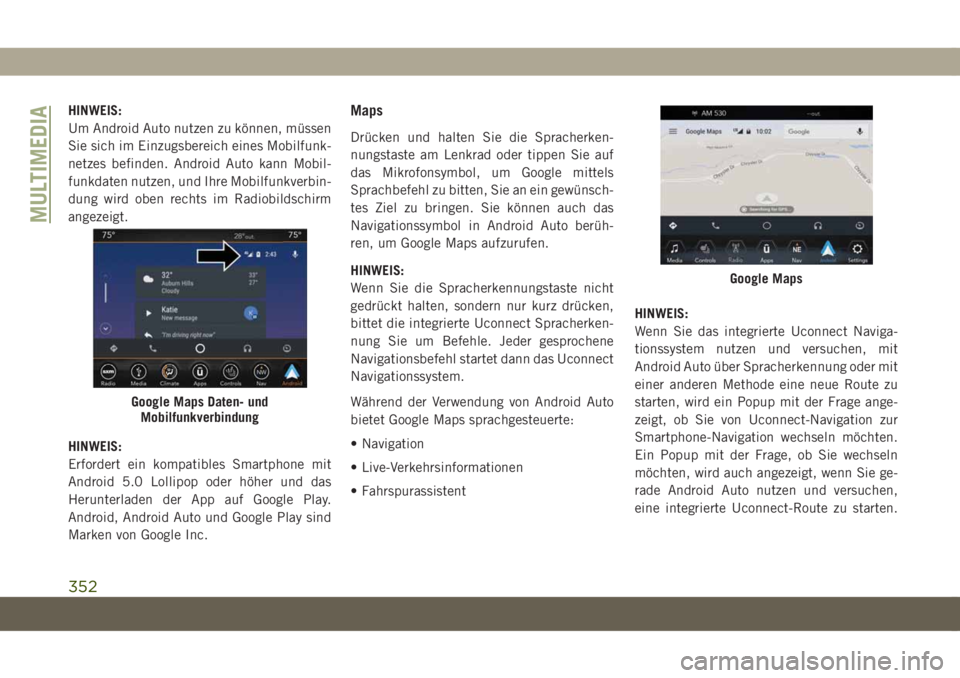
HINWEIS:
Um Android Auto nutzen zu können, müssen
Sie sich im Einzugsbereich eines Mobilfunk-
netzes befinden. Android Auto kann Mobil-
funkdaten nutzen, und Ihre Mobilfunkverbin-
dung wird oben rechts im Radiobildschirm
angezeigt.
HINWEIS:
Erfordert ein kompatibles Smartphone mit
Android 5.0 Lollipop oder höher und das
Herunterladen der App auf Google Play.
Android, Android Auto und Google Play sind
Marken von Google Inc.Maps
Drücken und halten Sie die Spracherken-
nungstaste am Lenkrad oder tippen Sie auf
das Mikrofonsymbol, um Google mittels
Sprachbefehl zu bitten, Sie an ein gewünsch-
tes Ziel zu bringen. Sie können auch das
Navigationssymbol in Android Auto berüh-
ren, um Google Maps aufzurufen.
HINWEIS:
Wenn Sie die Spracherkennungstaste nicht
gedrückt halten, sondern nur kurz drücken,
bittet die integrierte Uconnect Spracherken-
nung Sie um Befehle. Jeder gesprochene
Navigationsbefehl startet dann das Uconnect
Navigationssystem.
Während der Verwendung von Android Auto
bietet Google Maps sprachgesteuerte:
• Navigation
• Live-Verkehrsinformationen
• FahrspurassistentHINWEIS:
Wenn Sie das integrierte Uconnect Naviga-
tionssystem nutzen und versuchen, mit
Android Auto über Spracherkennung oder mit
einer anderen Methode eine neue Route zu
starten, wird ein Popup mit der Frage ange-
zeigt, ob Sie von Uconnect-Navigation zur
Smartphone-Navigation wechseln möchten.
Ein Popup mit der Frage, ob Sie wechseln
möchten, wird auch angezeigt, wenn Sie ge-
rade Android Auto nutzen und versuchen,
eine integrierte Uconnect-Route zu starten.
Google Maps Daten- und
Mobilfunkverbindung
Google Maps
MULTIMEDIA
352
Page 355 of 420
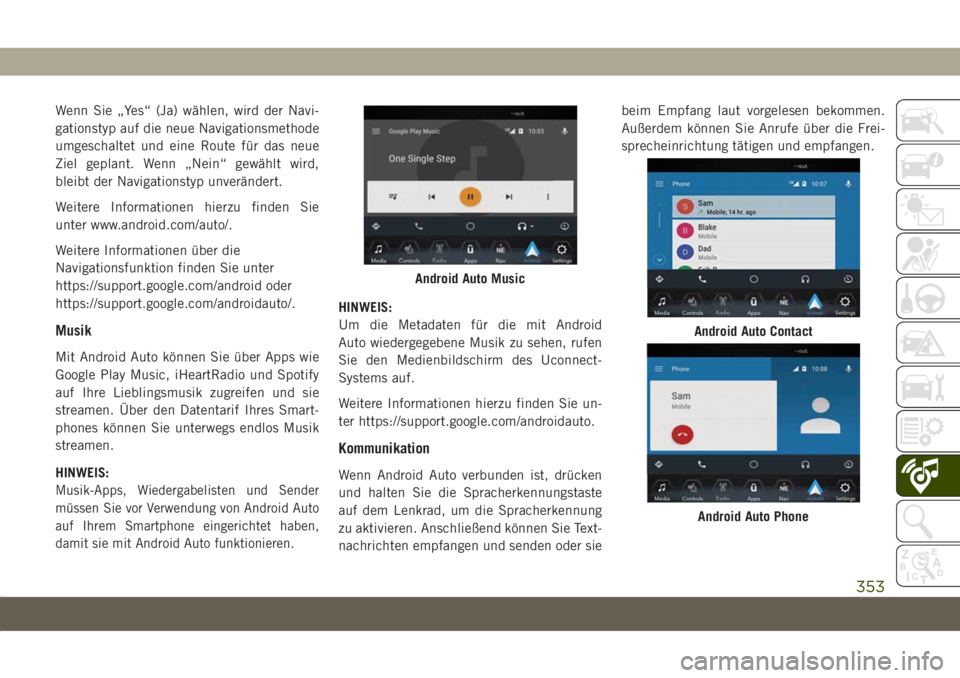
Wenn Sie „Yes“ (Ja) wählen, wird der Navi-
gationstyp auf die neue Navigationsmethode
umgeschaltet und eine Route für das neue
Ziel geplant. Wenn „Nein“ gewählt wird,
bleibt der Navigationstyp unverändert.
Weitere Informationen hierzu finden Sie
unter www.android.com/auto/.
Weitere Informationen über die
Navigationsfunktion finden Sie unter
https://support.google.com/android oder
https://support.google.com/androidauto/.
Musik
Mit Android Auto können Sie über Apps wie
Google Play Music, iHeartRadio und Spotify
auf Ihre Lieblingsmusik zugreifen und sie
streamen. Über den Datentarif Ihres Smart-
phones können Sie unterwegs endlos Musik
streamen.
HINWEIS:
Musik-Apps, Wiedergabelisten und Sender
müssen Sie vor Verwendung von Android Auto
auf Ihrem Smartphone eingerichtet haben,
damit sie mit Android Auto funktionieren.
HINWEIS:
Um die Metadaten für die mit Android
Auto wiedergegebene Musik zu sehen, rufen
Sie den Medienbildschirm des Uconnect-
Systems auf.
Weitere Informationen hierzu finden Sie un-
ter https://support.google.com/androidauto.
Kommunikation
Wenn Android Auto verbunden ist, drücken
und halten Sie die Spracherkennungstaste
auf dem Lenkrad, um die Spracherkennung
zu aktivieren. Anschließend können Sie Text-
nachrichten empfangen und senden oder siebeim Empfang laut vorgelesen bekommen.
Außerdem können Sie Anrufe über die Frei-
sprecheinrichtung tätigen und empfangen.
Android Auto Music
Android Auto Contact
Android Auto Phone
353
Page 358 of 420
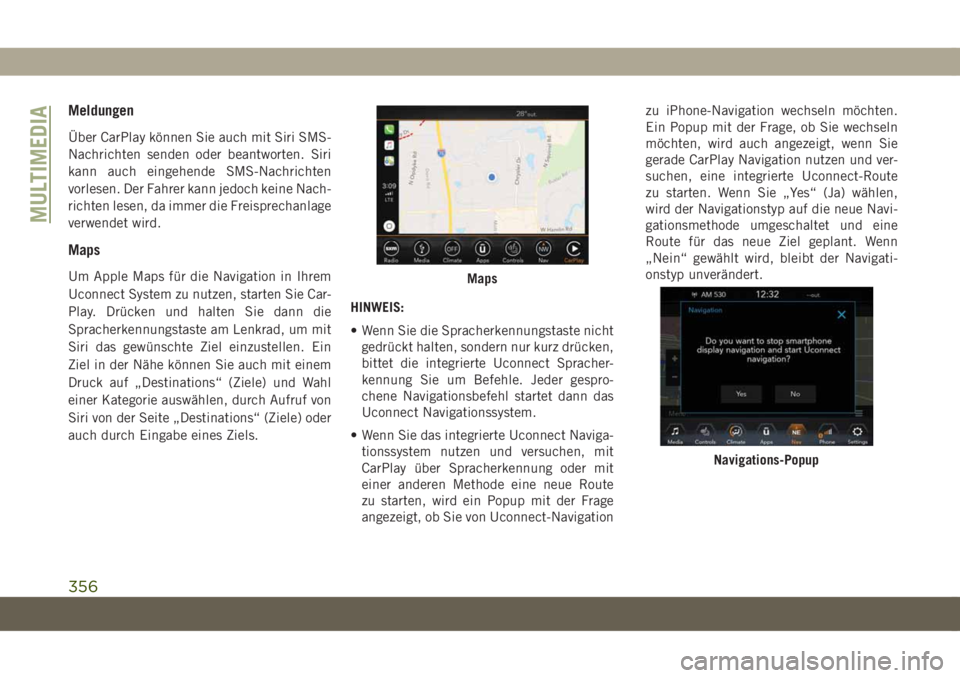
Meldungen
Über CarPlay können Sie auch mit Siri SMS-
Nachrichten senden oder beantworten. Siri
kann auch eingehende SMS-Nachrichten
vorlesen. Der Fahrer kann jedoch keine Nach-
richten lesen, da immer die Freisprechanlage
verwendet wird.
Maps
Um Apple Maps für die Navigation in Ihrem
Uconnect System zu nutzen, starten Sie Car-
Play. Drücken und halten Sie dann die
Spracherkennungstaste am Lenkrad, um mit
Siri das gewünschte Ziel einzustellen. Ein
Ziel in der Nähe können Sie auch mit einem
Druck auf „Destinations“ (Ziele) und Wahl
einer Kategorie auswählen, durch Aufruf von
Siri von der Seite „Destinations“ (Ziele) oder
auch durch Eingabe eines Ziels.HINWEIS:
• Wenn Sie die Spracherkennungstaste nicht
gedrückt halten, sondern nur kurz drücken,
bittet die integrierte Uconnect Spracher-
kennung Sie um Befehle. Jeder gespro-
chene Navigationsbefehl startet dann das
Uconnect Navigationssystem.
• Wenn Sie das integrierte Uconnect Naviga-
tionssystem nutzen und versuchen, mit
CarPlay über Spracherkennung oder mit
einer anderen Methode eine neue Route
zu starten, wird ein Popup mit der Frage
angezeigt, ob Sie von Uconnect-Navigationzu iPhone-Navigation wechseln möchten.
Ein Popup mit der Frage, ob Sie wechseln
möchten, wird auch angezeigt, wenn Sie
gerade CarPlay Navigation nutzen und ver-
suchen, eine integrierte Uconnect-Route
zu starten. Wenn Sie „Yes“ (Ja) wählen,
wird der Navigationstyp auf die neue Navi-
gationsmethode umgeschaltet und eine
Route für das neue Ziel geplant. Wenn
„Nein“ gewählt wird, bleibt der Navigati-
onstyp unverändert.Maps
Navigations-Popup
MULTIMEDIA
356